Google таблиці: як сортувати елементи в кількох стовпцях
Ви можете використовувати такий синтаксис, щоб упорядкувати елементи в кількох стовпцях у Google Таблицях:
=RANK( B2 , $B$2:$B$11 )+SUMPRODUCT(--( $B$2:$B$11 = $B2 ),--( C2 < $C$2:$C$11 ))
Ця конкретна формула впорядковує елементи в порядку спадання, спочатку на основі значень у стовпці B, потім на основі значень у стовпці C.
У наступному прикладі показано, як використовувати цю формулу на практиці.
Приклад: відсортуйте елементи в кількох стовпцях у Google Таблицях
Припустімо, у Google Таблицях є такий набір даних, який показує очки та гольові передачі 10 різних баскетболістів:
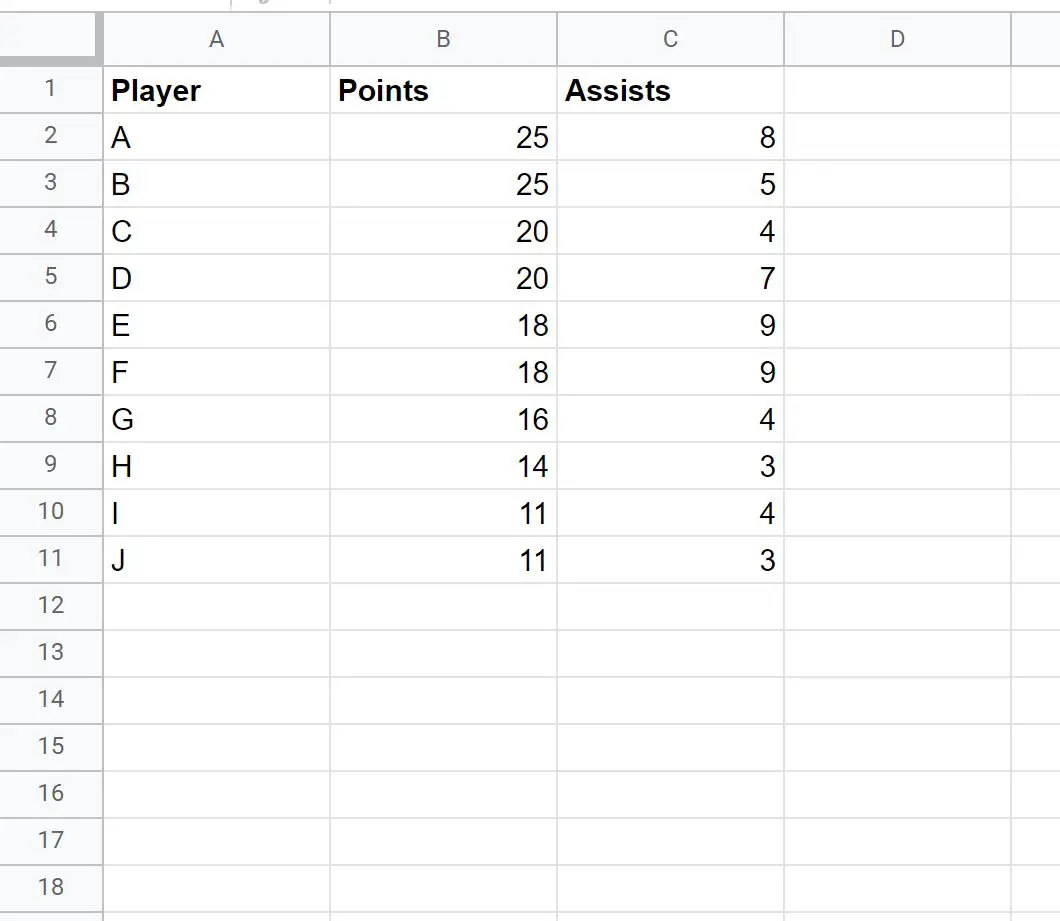
Тепер припустімо, що ми хочемо ранжувати цих гравців від найкращого до гіршого, присвоївши значення «1» найкращому гравцеві та «10» — найгіршому.
Ми ранжуватимемо гравців від найкращого до гіршого на основі значення, зазначеного в стовпці «Очки» . У разі нічиєї ми будемо звертатися до значення в стовпці Assists .
Для рейтингу гравців ми будемо використовувати таку формулу:
=RANK( B2 , $B$2:$B$11 )+SUMPRODUCT(--( $B$2:$B$11 = $B2 ),--( C2 < $C$2:$C$11 ))
На наступному знімку екрана показано, як використовувати цю формулу на практиці:
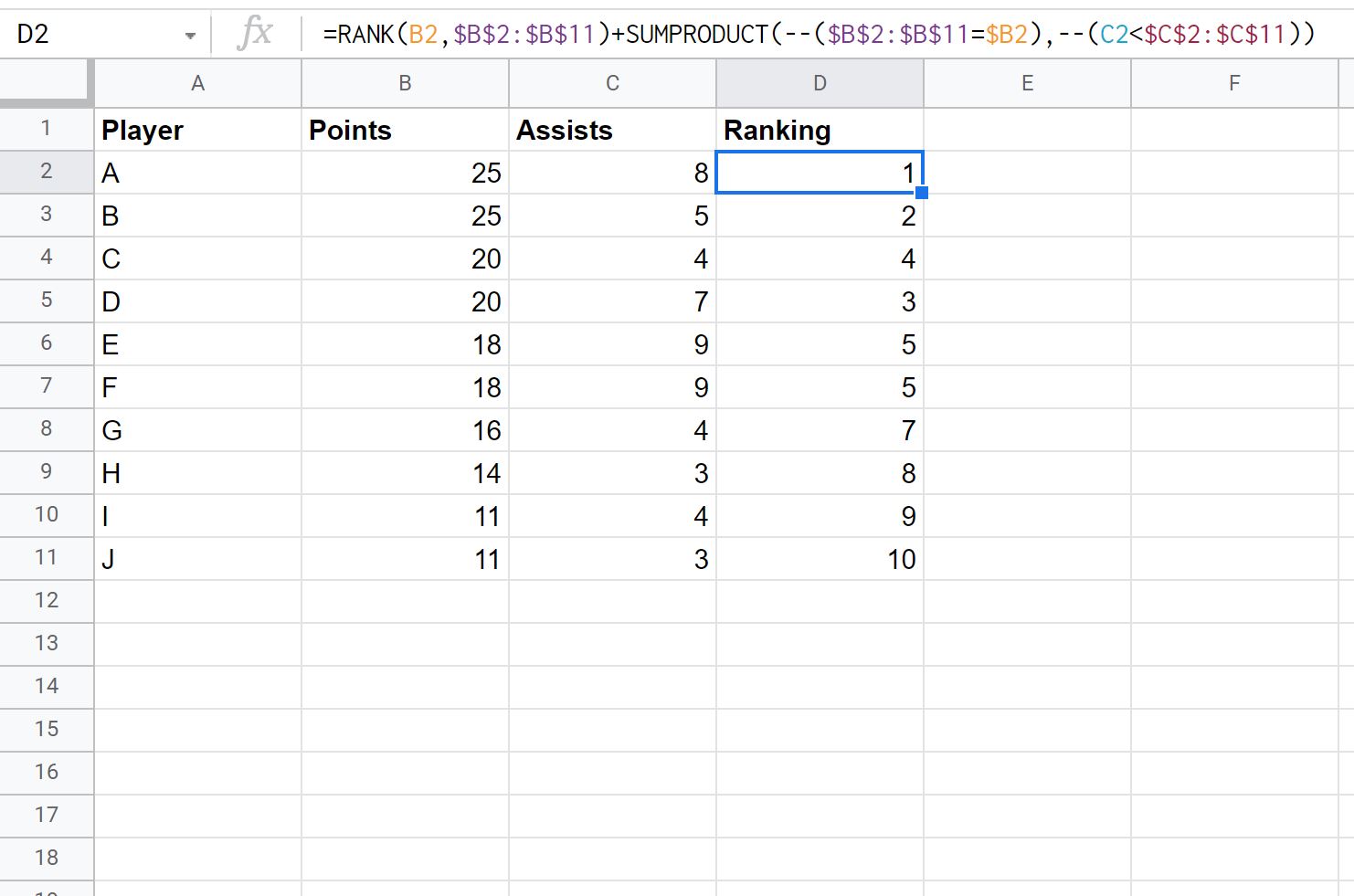
Гравець, який отримав 1 місце, вважається найкращим, а гравець, який отримав 10 місце, вважається найгіршим.
Ось як працювала наша формула:
- Розташуйте гравців від найкращого до гіршого на основі значення, зазначеного в стовпці «Очки» .
- У разі нічиєї, зверніться до значення в стовпці «Допомога» .
Наприклад, гравці A і B мають однакову кількість очок. Однак гравець A мав більше передач і тому отримав рейтинг 1 , а гравець B отримав рейтинг 2 .
Зверніть увагу, що всі гравці з однаковими значеннями очок і передач (наприклад, гравці E і F) отримали однаковий рейтинг.
Якщо ви хочете ранжувати гравців у порядку зростання (1 = найгірший, 10 = найкращий), ми можемо скористатися такою формулою:
=RANK( B2 , $B$2:$B$11 , 1)+SUMPRODUCT(--( $B$2:$B$11 = $B2 ),--( C2 < $C$2:$C$11 ))+1
На наступному знімку екрана показано, як використовувати цю формулу на практиці:
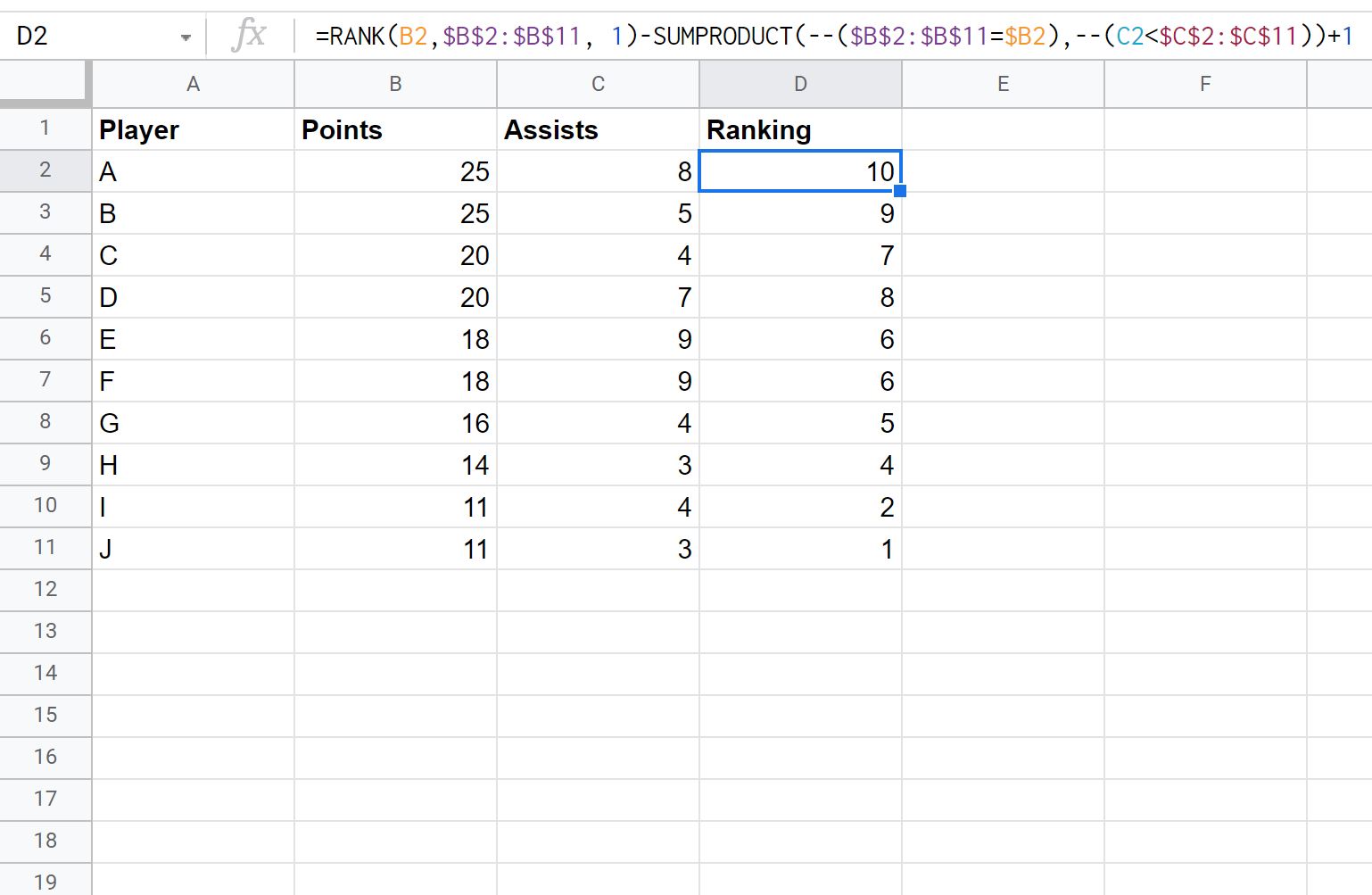
«Найкращий» гравець тепер має рейтинг 10 , а «найгірший» гравець має рейтинг 1 .
Додаткові ресурси
У наведених нижче посібниках пояснюється, як виконувати інші поширені дії в Google Таблицях.
Google Таблиці: як фільтрувати комірки, що містять текст
Google Таблиці: як використовувати SUMIF із кількома стовпцями
Google Таблиці: як додати на кількох аркушах